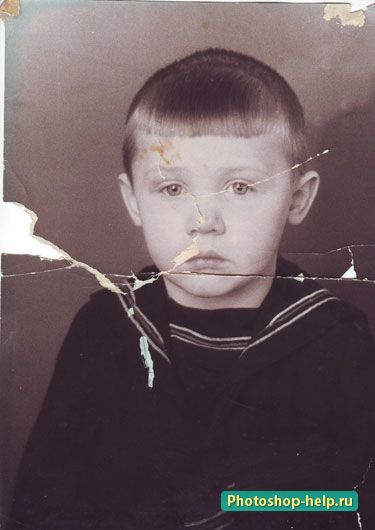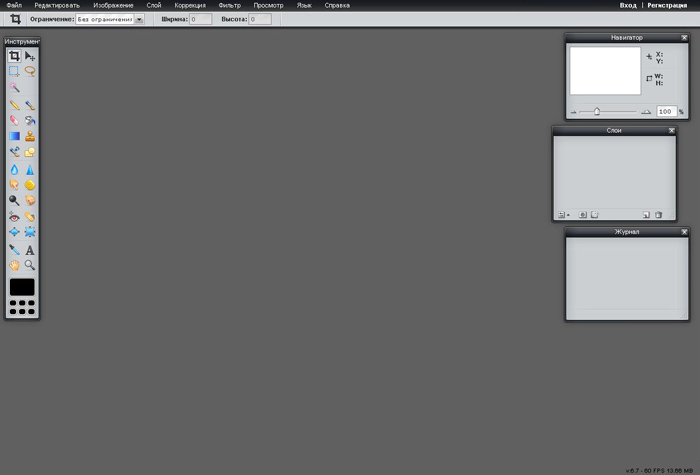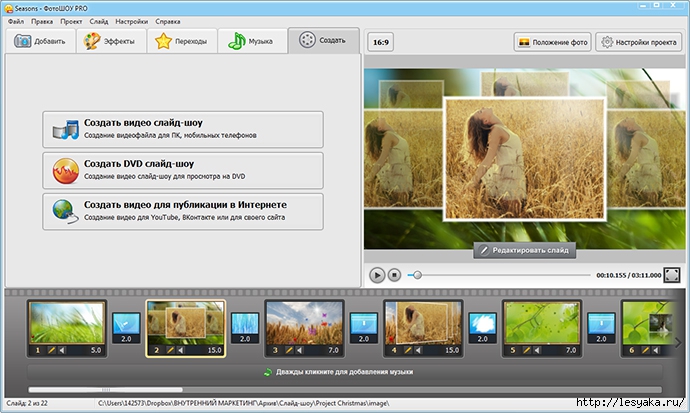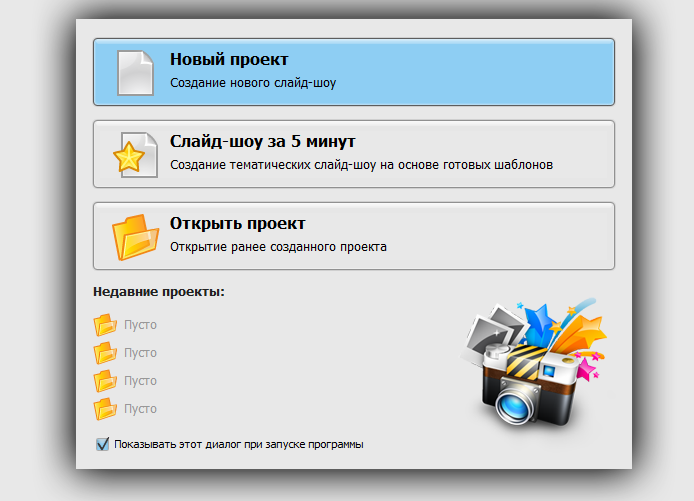-Метки
-Рубрики
- всеобуч (38)
- дача (220)
- декор (245)
- для дома (86)
- для себя любимой (693)
- народные рецепты здоровья (413)
- спорт для здоровья (125)
- косметика своими руками (66)
- макияж (24)
- правильное питание (56)
- Живопись графика роспись (190)
- ветражи (3)
- народные традиции. Роспись (30)
- Точечная ростись (43)
- Уроки рисования. Рисунки. Картинки. (33)
- интерьер (56)
- мебель из картона (3)
- комнатные растения (55)
- компьютор (50)
- КУЛИНАРИЯ (3651)
- блюда в мультиварке (39)
- Вторые блюда (крупы,овощи, грибы...) (480)
- вторые блюда в горшочках (24)
- вторые блюда мясные (417)
- вторые блюда рыбные (121)
- Выпечка (627)
- Выпечка пироги, кексы (382)
- Выпечка торты и пироженные (351)
- Выпечка куличи (30)
- Выпечка пряники (26)
- десерты (209)
- Консервирование (242)
- Первые блюда (122)
- Салаты (330)
- Соусы (44)
- сыры (35)
- Фондю (7)
- закуски (382)
- чай, напитки и т.д. (68)
- Мои работы (12)
- Моя собака (8)
- музыка (24)
- Празднечное (141)
- Рукоделие (5121)
- игрушка из капрона (88)
- бижутерия- украшения из всего (35)
- игрушка в народных традициях (15)
- вышивка БЛЭКВОРК (14)
- канзаши (8)
- игрушка из ваты (6)
- картонаж (5)
- вышивка барджелло (4)
- ковры, ткачество, гобилены (4)
- Топиарий (4)
- бумага- творчество (3)
- природные материалы:береста, выжигание и т.д (44)
- батик (39)
- бисер вышивка (52)
- бисер вязание (24)
- Бисер плетение (248)
- Валяние (285)
- Войлок фетр (65)
- вышивка крестом и не только (749)
- вязание (325)
- вязание - одежда (138)
- вязание - фриволите (20)
- Гильоширование (3)
- Декупаж (32)
- джутовая филигрань (66)
- игрушка куклы (88)
- игрушка мягкая (236)
- Из жести фольги и проволоки (35)
- Из пластиковых бутылок (57)
- изделия из кожи (37)
- Изонить (7)
- Книги, журналы (90)
- Ленты (206)
- Лепка (195)
- лоскутная пластика-пэчворк (449)
- Макраме (33)
- Мастер классы (981)
- мозаика из яичной скорлупы (4)
- Оригами (8)
- папье-маше (19)
- переделки (77)
- плетение из газет (160)
- плетение коклюшками (10)
- поделки (116)
- подушки (56)
- соломка плетение (25)
- Сумки косметички (234)
- сутаж (20)
- уроки вышивки (11)
- Цветы из капрона, ткани, бумаги (195)
- шторы (45)
- шитьё : народный костюм (11)
- шитьё: мода, тенденции, история моды (43)
- шитьё - обработка узлов и деталей (76)
- шитьё - одежда и аксасуары (моделирование, констру (434)
- Уроки оформления дневника (19)
- фильмы (6)
- Фотошоп и фото мастерство (43)
- Это интересно (191)
-Цитатник
Источник- fotki.yandex.ru/Галина Весенняя Вся эта необыкновенная красота сделана из обыкновенно...
Dein Kreuzstich magazin №6 2019 - (0)Издательство: Megat Язык: Deutsch Красочный журнал для тех, кто увлекается вышиванием...
Design works 1689 cocoa snowmen - (0)http://data24.gallery.ru/albums/gallery/387342-3e8e4-84207783--u639fa.jpg ht...
НОВЫЙ ГОД. Куклы. Вышивка крестом. - (0)...
Just Cross Stitch - April 2018. - (0)Название: Just Cross Stitch Издательство: Annie's Язык: English Журнал по выш...
-Поиск по дневнику
-Подписка по e-mail
-Друзья
-Статистика
Другие рубрики в этом дневнике: Это интересно(191), фильмы(6), Уроки оформления дневника(19), Рукоделие(5121), Празднечное(141), музыка(24), Моя собака(8), Мои работы(12), КУЛИНАРИЯ(3651), компьютор(50), комнатные растения(55), интерьер(56), Живопись графика роспись(190), для себя любимой(693), для дома(86), декор (245), дача(220), всеобуч(38)
как перенести фотографию на холст |
Это цитата сообщения EFACHKA [Прочитать целиком + В свой цитатник или сообщество!]
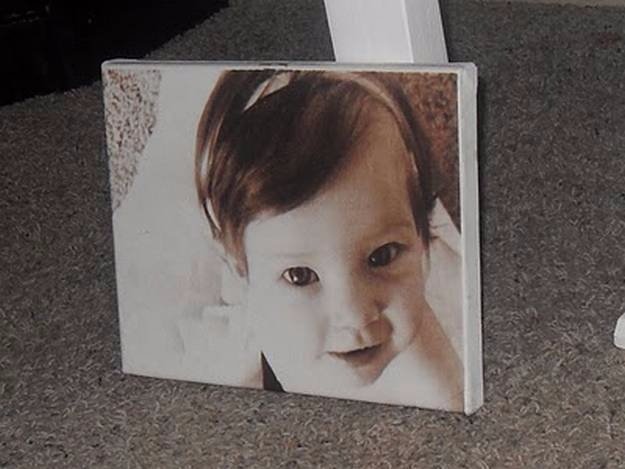
Как вы храните семейные фото? Располагаете в большом фотоальбоме или вешаете в рамках на стену? Наверное, этот мастер-класс вам понравится, ведь тут вы узнаете о еще одном методе сохранить памятные снимки. Вы можете перенести фотографию на холст и повесить ее на стену, как картину! При всем этом, не надо будет прибегать к поддержки фотосалона и расходовать на печать баснословные средства.
Метки: фотошоп и фотография |
программа для фотошопа |
Это цитата сообщения Sonya_kot [Прочитать целиком + В свой цитатник или сообщество!]
Графический контент является незаменимой частью информации, и применяется он для множества различных задач. С помощью различных изображений (графиков, отчетов, диаграмм) люди устраивают презентации, составляют планы, рекламируют какую-то продукцию или услуги, учатся и развиваются. А в социальных сетях - мы делимся своими фото с родными, друзьями и близкими.
Для любой задачи изображение (не важно, рисунок это, или фотография) требуется должным образом подготовить. Самым популярным и известным графическим редактором является Photoshop от Adobe - это многофункциональное приложение позволяет вносить бесчисленное множество корректировок и настроек, преображая исходное изображение нужным пользователю образом.

Однако Photoshop подходит не для всех: программа эта стоит недешево, найти ее в бесплатном доступе - нелегко, а даже если у Вас она имеется - придется прикладывать серьезные усилия для того, чтобы разобраться с работой в ней. Функций у нее много, но и тонкостей и нюансов работы - тоже, и чтобы освоить их - придется потратить не один час, и даже не один десяток часов, причем приложение зачастую поставляется на английском, что усложняет процесс обучения.

Метки: фотошоп и фотография |
сайты с фотоэффектами |
Это цитата сообщения Veh07 [Прочитать целиком + В свой цитатник или сообщество!]
Метки: фотошоп и фотография |
рестоврация старой фотографии |
Это цитата сообщения Veh07 [Прочитать целиком + В свой цитатник или сообщество!]
Метки: фотошоп и фотография |
Очень полезная шпаргалка для фотографов |
Это цитата сообщения gyord-pro-ladies [Прочитать целиком + В свой цитатник или сообщество!]

Прочитав эти простые и доходчивые советы, вы сможете фотографировать не хуже Хельмута Ньютона. Шутка. На самом деле нет, но сделать первые шаги в удивительном мире фотоискусства они действительно помогут. Итак,
Метки: фотошоп и фотография |
Photoshop онлайн на русском языке |
Это цитата сообщения Pannamusic [Прочитать целиком + В свой цитатник или сообщество!]

Не нужно скачивать программы на компьютер!
Загрузи фото и редактируй прямо в окне браузера!
С помощью этого онлайн редактора фото Вы сможете редактировать фотографии, клипарты и изображения. Пользоваться фотошопом онлайн очень просто, все его меню на русском языке. Этот фотошоп онлайн,конечно, не является полноценной заменой настольному фотошопу, но тоже может очень многое! Вы можете перед работой в онлайн редакторе прочитать эту небольшую инструкцию или,если Вы уже работали раньше в обычном фотошопе, то освоить этот онлайн фотошоп у Вас не составит большого труда т.к. его панель инструментов очень схожа с аналогичной панелью в Adobe Photoshop.
Работа в онлайн фотошопе, небольшая инcтрукция: Сначала рассмотрим основные пункты меню онлайн фотошопа. На картинке мы видим основное меню, которое выполнено в виде полоски в самой верхней части экрана (оно практически повторяет основное меню обычного фотошопа).
|
Метки: фотошоп и фотография |
как сфотографировать фейерверк |
Это цитата сообщения Veh07 [Прочитать целиком + В свой цитатник или сообщество!]
Метки: фотошоп и фотография |
Рамки для фотографий - своими руками! |
Это цитата сообщения НебоОблака [Прочитать целиком + В свой цитатник или сообщество!]
Я частенько сетую на то, что не умею фотографировать. А недавно познакомилась с Домашней Фотостудией. Удобная, скажу я вам, вещь. Бывает сделал снимок, все неплохо, но где-то тень неудачно легла или посторонний предмет попал в кадр. А удалять жалко, все-таки память. Конечно, есть всемогущий фотошоп, но за многие годы я не смогла освоить его, умная программа, но сложная. На бегу, на скаку не получится отредактировать фотографию.
Метки: фотошоп и фотография |
для фотошопа |
Это цитата сообщения BAROMA [Прочитать целиком + В свой цитатник или сообщество!]

Для фотошопа: осень (png) 250 штук из инета Фотографии в альбоме «Осень-пейзаж», Baroma * на Яндекс.Фотках                смотреть далее смотреть далее |
Метки: фотошоп и фотография |
100 классных уроков по Фотошопу для начинающих и не только |
Это цитата сообщения Irisha-SR [Прочитать целиком + В свой цитатник или сообщество!]
Дорогой друг, сегодня хочу поделиться с вами интерсными уроками по фотошопу, который думаю вам очень пригодятся. Прежде всего видеоуроки для начинающих, собрал все свои видеоуроки из мини курса для начинающих в одном месте, так что если кому нужно сохраните эту страничку себе в закладки.
Метки: фотошоп и фотография |
красивое фото с помощью фотошопа МК |
Это цитата сообщения limada [Прочитать целиком + В свой цитатник или сообщество!]

А вы знаете, что есть много способов обработки фото. Даже самое удачное фото нуждается в правильной корректировке в хорошем фоторедакторе. Сейчас существует много программ, где есть даже автоматическая корректировка.
Я хочу поделиться своим опытом. Как просто, быстро сделать свое фото более коммерчески привлекательным и просто приятным глазу.
Когда я рассматриваю фото здесь на Ярмарке или в интернете, часто встречаю необработанные фото. Бывает, что сама работа мастера очень хорошего качества, но из-за отсутствия обработки смотрится тускло и незаметно для читателей.
Больше 80% успеха фото работы, зависит от качества обработки фото!
Тусклые, блеклые фотографии неприятно рассматривать, а вот на ярких, сочных, красивых фото взгляд останавливается поневоле. Кто из вас еще не умеет, не знает как правильно обрабатывать фото, я подготовила этот мастер класс.
На повестке дня у меня неудачное фото. Почему неудачное?
- Пасмурная погода (а я предпочитаю использовать естественное освещение)
- Неудачный фон (обычно он белый, но захотелось эксперимента) Результат неудачной фотосъемки - тусклое, темное фото с некрасивыми тенями.
Метки: фотошоп и фотография |
как создать слайд-шоу |
Это цитата сообщения ИНТЕРЕСНЫЙ_БЛОГ_ЛесякаРу [Прочитать целиком + В свой цитатник или сообщество!]
Метки: фотошоп и фотография |
программа по созданию слайдшоу. |
Это цитата сообщения SelenArt [Прочитать целиком + В свой цитатник или сообщество!]
Привет!
Хочу поделиться со всеми удивительной программой, способной создавать красивейшие слайд-шоу из обыкновенных фотографий с наложением музыки!
Только здесь Вы сможете создать потрясающие слайд-шоу на любую тему с использованием безграничной анимации слайдов, 3D-эффектов,всевозможных переходов и других спецэффектов!!!
Смотрите сами!
Впечатляет, не правда ли?
Самое главное, что научится пользоваться это программой и создавать уникальные слайдшоу может абсолютно любой человек!!!
Для этого Вам нужно скачать на сайте программу и установить ее.
Все делается легко и быстро!
Для того, чтобы оценить ее возможности, вам будет дано целых 10 дней пробного бесплатного периода.

После запуска программы, перед вами откроется вот такое окно.
Метки: фотошоп и фотография |
Как придать оригинальности вашим фотографиям без Photoshop’а |
Это цитата сообщения ИНТЕРЕСНЫЙ_БЛОГ_ЛесякаРу [Прочитать целиком + В свой цитатник или сообщество!]

Одним из преимуществ цифровой фотографии является то, что вы можете придать креативности готовому снимку с помощью постобработки в Photoshop’е. Есть огромное количество разных способов, которыми вы можете воспользоваться и сделать вашу фотографию оригинальной. Но как добиться креативных снимков используя только цифровую камеру? Ниже перечислены 12 уловок при съемке креативных фото, некоторые из них могут показаться весьма экстравагантными. Результат ограничивается только вашим воображением. (Фото foCuseD-Photography). Эта статья поможет вам разобраться, зачем в вашем фотоаппарате столько разных настроек и расскажет кое-что о творческой фотографии.
Метки: фотошоп и фотография |
Фотограф Вадим Трунов. Про улиток... |
Это цитата сообщения elenaalex961 [Прочитать целиком + В свой цитатник или сообщество!]
Метки: фотошоп и фотография |
Обработка темной фотографии в 4 приема, мастер-класс |
Это цитата сообщения EFACHKA [Прочитать целиком + В свой цитатник или сообщество!]

Сегодня я расскажу вам, как привести в божеский вид темную-претемную фотографию :)
Эта процедура у вас займет максимум минут 10
Метки: фотошоп и фотография |
Как легко и быстро удалить фон с фотографии онлайн. |
Это цитата сообщения Алевтина_Серова [Прочитать целиком + В свой цитатник или сообщество!]
Удаление заднего фона с фотографии задача не такая уж и простая, как может показаться на первый взгляд. Даже имея такой мощнейший редактор графики, как Photoshop, можно потратить не один час работы, чтобы качественно отделить объект (предмет, человека, животное и пр.) от бэкграунда (фоновый рисунок). Даже профессионалы в ряде случаев получают результат, который лишь с натяжкой можно назвать удовлетворительным…

Необходимо помнить, что залог успешной работы по удалению фона – это качественная фотография. Самое главное – чтобы объект и окружение были хорошо контрастны по отношению друг к другу и имели как можно меньше точек слияния близких цветов. Но это технические тонкости… Мы же с Вами сегодня научимся стирать фон с фотографии буквально нескольким кликами мыши! Профессионалы фотошоп могут с недоверием отнестись к этому способу, но когда они увидят результат, думаю они будут удивлены ).
Clipping Magic – бесплатный онлайн сервис, который за несколько потраченных минут сэкономит Вам 1-2 часа работы в Photoshop или других графических редакторах. За пару кликов он сможет удалить фон с цифровой фотографии, а результат Вас точно порадует!
Серия сообщений "чайнику от чайника":
Часть 1 - Компьютерные курсы для начинающих.
Часть 2 - HTML Шпаргалка.
...
Часть 28 - Полезный инструмент «Ножницы» на Windows 7. Информация для новичков!!
Часть 29 - Причины по которым не стоит вставлять в комментарии картинки.
Часть 30 - Как легко и быстро удалить фон с фотографии онлайн.
Метки: фотошоп и фотография |
ФотоШОУ - программа для создания слайд-шоу |
Это цитата сообщения НебоОблака [Прочитать целиком + В свой цитатник или сообщество!]
Лето в разгаре, у каждого из нас уже накопились впечатления от поездок, прогулок и просто приятных летних дней. А для многих впереди еще отпуска, море, солнце, отдых. Фотографии стали неотъемлемой частью нашей жизни, приобретение фотоаппарата доступно, проявлять пленку не нужно, все быстро и оперативно. ФотоШОУ - программа для слайд шоу поможет не просто систематизировать снимки, а сделать из них фильм. Конечный результат радует однозначно, у нас не одно слайд шоу есть в семейном архиве: смотрим, вспоминаем, наслаждаемся.
Метки: фотошоп и фотография |
Программа "Фото на документы" |
Это цитата сообщения НебоОблака [Прочитать целиком + В свой цитатник или сообщество!]
Смотрю на свои старые фотографии в документах и ужасаюсь. Думаю что не я одна такая.
Метки: фотошоп и фотография |
33 Клавиши для панели «Слои» в Фотошопе |
Это цитата сообщения Mademoiselle_Viv [Прочитать целиком + В свой цитатник или сообщество!]
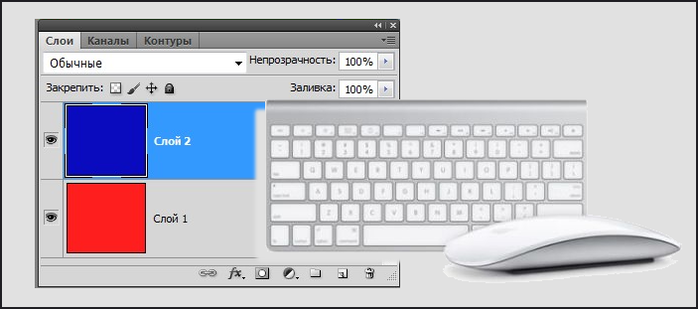
Иконка |
Клавиши |
Результат |
Result |
F7 |
Показать/скрыть панель «Слои» |
Show/Hide Layers panel |
|
Ctrl + Shift + N |
Создать новый слой |
New layer |
|
Ctrl +J |
Копировать выделенный слой |
Layer via copy |
|
Ctrl + Shift +J |
Вырезать выделенный слой |
Layer via cut |
|
Щелкните миниатюру слоя, удерживая нажатой клавишу Ctrl |
Загрузка прозрачности слоя как выделенной области |
Load layer transparency as a selection |
|
Щелкните миниатюру слой-маски, удерживая нажатой клавишу Ctrl |
Загрузка слой-маски как выделенной области |
Load filter mask as a selection |
|
Ctrl + G |
Группирование выделенных слоев |
Group layers |
|
Ctrl + Shift + G |
Разгруппирование слоев |
Ungroup layers |
|
Ctrl + Alt + G |
Создание/отмена обтравочной маски |
Create/release clipping mask |
|
Ctrl + Alt + A |
Выделение всех слоев |
Select all layers |
|
Ctrl + Shift + E |
Объединение видимых слоев |
Merge visible layers |
|
Удерживая нажатой клавишу Alt, нажмите кнопку «Новый слой» |
Создание нового пустого слоя с вызовом диалогового окна |
Create new empty layer with dialog box |
|
Удерживая нажатой клавишу Ctrl, нажмите кнопку «Новый слой» |
Создание нового слоя, расположенного под указанным |
Create new layer below target layer |
|
Alt + «.» (точка) |
Выделение верхнего слоя |
Select top layer |
|
Alt + «,» (запятая) |
Выделение нижнего слоя |
Select bottom layer |
|
Shift + Alt + [ или ] |
Добавление к выделенному слою следующего снизу/сверху слоя на панели «Слои» |
Add to layer selection in Layers panel |
|
Alt + [ или ] |
Выделение следующего снизу/сверху слоя |
Select next layer down/up |
|
Ctrl + [или ] |
Перемещение выделенного слоя вниз/вверх |
Move target layer down/up |
|
Ctrl + Shift + Alt + E |
Объединение копий всех видимых слоев в целевой слой |
Merge a copy of all visible layers into target layer |
|
Выделите слои и нажмите Ctrl + E |
Объединение выделенных слоев |
Merge layers |
|
Ctrl + Shift + [ или ] |
Перемещение слоя вниз или вверх |
Move layer to bottom or top |
|
Клавиша Alt + команда «Объединить с предыдущим» из раскрывающегося меню панели |
Копирование текущего слоя в нижний слой |
Copy current layer to layer below |
|
Клавиша Alt + команда «Объединить видимые» из раскрывающегося меню панели |
Объединение всех видимых слоев в новый слой, расположенный поверх выбранного слоя |
Merge all visible layers to a new layer above the currently selected layer |
|
Правой кнопкой мыши щелкните значок просмотра |
Отображение/скрытие слоя, группы слоев или всех слоев/групп слоев |
Show/hide this layer/layer group only or all layers/layer groups |
|
Щелкните значок просмотра, удерживая нажатой клавишу Alt |
Отображение/скрытие всех остальных видимых слоев |
Show/hide all other currently visible layers |
|
/ (косая черта) |
Включение режима блокировки прозрачности целевого слоя либо последнего использованного режима блокировки |
Toggle lock transparency for target layer, or last applied lock |
|
Дважды щелкните значок эффекта/стиля слоя |
Редактирование эффекта/стиля слоя, настроек |
Edit layer effect/style, options |
|
Дважды щелкните значок эффекта/стиля слоя, удерживая нажатой клавишу Alt |
Скрытие эффекта/стиля слоя |
Hide layer effect/style |
|
Дважды щелкните слой |
Редактирование стиля слоя |
Edit layer style |
|
Щелкните значок «Векторная маска», удерживая нажатой клавишу Shift |
Включение/выключение векторной маски |
Disable/enable vector mask |
|
Дважды щелкните миниатюру слой- маски |
Открытие диалогового окна «Параметры отображения слой-маски» |
Open Layer Mask Display Options dialog box |
|
Щелкните миниатюру слой-маски,удерживая нажатой клавишу Shift |
Включение/выключение слой-маски |
Toggle layer mask on/off |
|
Щелкните миниатюру фильтр-маски, удерживая нажатой клавишу Shift |
Включение/выключение фильтр-маски |
Toggle filter mask on/off |
|
Щелкните миниатюру слой-маски, удерживая нажатой клавишу Alt |
Переключение между изображением слой- маски и совмещенным изображением |
Toggle between layer mask/composite image |
|
Щелкните миниатюру фильтр-маски, удерживая нажатой клавишу Alt |
Переключение между изображением фильтр-маски и совмещенным изображением |
Toggle between filter mask/composite image |
|
\ (обратная косая черта) или щелчок мышью с нажатыми клавишами Shift + Alt |
Включение/выключение режима наложения розовой пленкой для слой-маски |
Toggle rubylith mode for layer mask on/off |
|
Дважды щелкните миниатюру текстового слоя |
Выделение всего текста; временный выбор инструмента «Текст» |
Select all type; temporarily select Type tool |
|
Щелкните линию, разделяющую два слоя, удерживая нажатой клавишу Alt |
Создание обтравочной маски |
Create a clipping mask |
|
Дважды щелкните имя слоя |
Переименование слоя |
Rename layer |
|
Дважды щелкните эффект фильтра |
Редактирование параметров фильтра |
Edit filter settings |
|
Дважды щелкните значок «Параметры наложения фильтра» |
Редактирование параметров наложения фильтра |
Edit the Filter Blending options |
|
Удерживая нажатой клавишу Ctrl, нажмите кнопку «Новый набор слоев» |
Создание нового набора слоев ниже текущего слоя или набора |
Create new layer set below current layer/layer set |
|
Удерживая нажатой клавишу Alt, нажмите кнопку «Новый набор слоев» |
Создание нового набора слоев с вызовом диалогового окна |
Create new layer set with dialog box |
|
Удерживая нажатой клавишу Alt, нажмите кнопку «Добавить слой-маску» |
Создание маски, скрывающей изображение/выделенную область |
Create layer mask that hides all/selection |
|
Удерживая нажатой клавишу Ctrl, нажмите кнопку «Добавить слой-маску» |
Создание векторной маски, открывающей изображение / выделенную область |
Create vector mask that reveals all/divath area |
|
Удерживая нажатыми клавиши Ctrl + Alt, нажмите кнопку «Добавить слой- маску» |
Создание векторной маски, скрывающей изображение или отображающей выделенную область |
Create vector mask that hides all or displays path area |
|
Щелкните правой кнопкой мыши по группе слоев и выберите «Свойства группы» либо дважды щелкните группу |
Отображение свойств группы слоев |
Display layer group properties |
|
Щелкните, удерживая нажатой клавишу Shift |
Выделение/снятие выделения с последовательности слоев |
Select/deselect multiple contiguous layers |
|
Щелкните, удерживая нажатой клавишу Ctrl |
Выделение/снятие выделения с непоследовательно расположенных слоев |
Select/deselect multiple discontiguous layers |
Метки: фотошоп и фотография |